 Tutoriel logiciel
Tutoriel logiciel
 Logiciel de bureau
Logiciel de bureau
 Comment définir et annuler des mots de passe pour les fichiers compressés à l'aide de WinRAR
Comment définir et annuler des mots de passe pour les fichiers compressés à l'aide de WinRAR
Comment définir et annuler des mots de passe pour les fichiers compressés à l'aide de WinRAR
L'éditeur php Baicao vous apprend à utiliser WinRAR pour définir et annuler les mots de passe des fichiers compressés. Dans notre travail quotidien, nous devons souvent compresser des fichiers et définir une protection par mot de passe pour garantir la sécurité des fichiers. En tant qu'outil de compression couramment utilisé, WinRAR fournit la fonction de définition et d'annulation de mots de passe, rendant nos fichiers plus sécurisés et fiables. Grâce à des opérations simples, vous pouvez facilement protéger les fichiers et vous pouvez également annuler le mot de passe à tout moment pour faciliter le partage et la gestion des fichiers.
Définir un mot de passe est également très simple, il existe deux manières.
Vous pouvez choisir de crypter directement lors de la compression des fichiers, ce qui peut protéger la sécurité des fichiers. Sélectionnez les fichiers qui doivent être cryptés et ajoutez-les au fichier compressé via les options du menu contextuel.
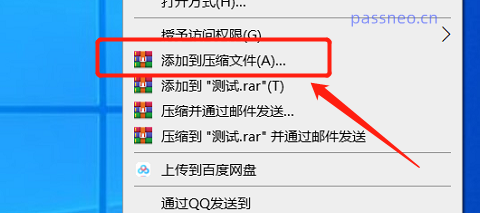 .
.
2. Après avoir sélectionné, dans la nouvelle boîte de dialogue qui apparaît, confirmez le format du package compressé, puis cliquez sur [Définir le mot de passe], entrez le mot de passe dans la colonne du mot de passe, puis appuyez sur [OK], le mot de passe pour ouvrir le le paquet compressé sera bien défini.
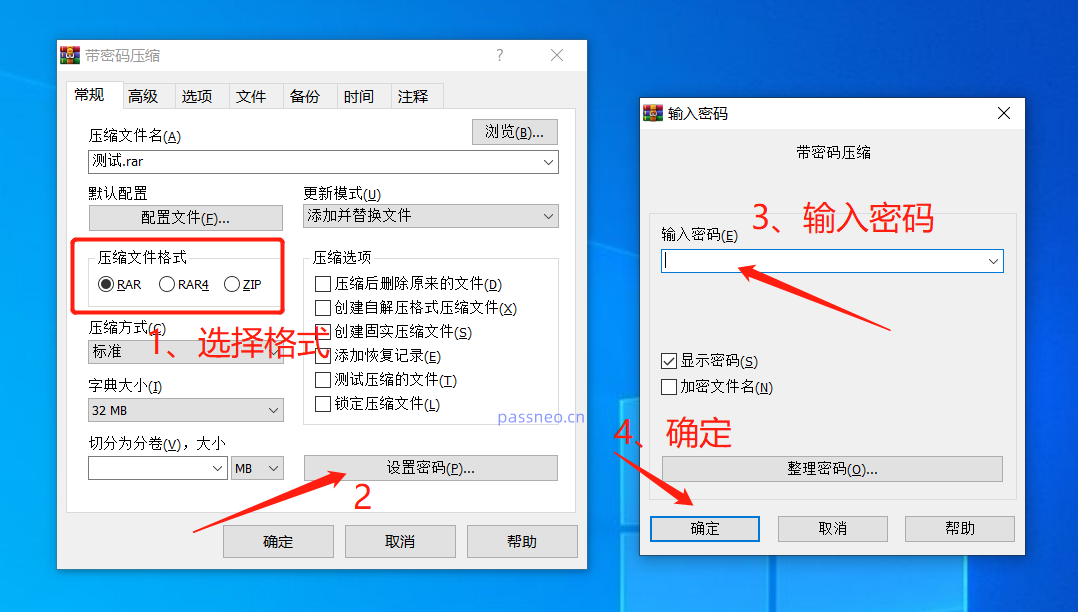 .
.
3. Pour un package compressé avec un mot de passe défini, tant que vous ouvrez un fichier à l'intérieur, vous devez d'abord saisir le mot de passe.
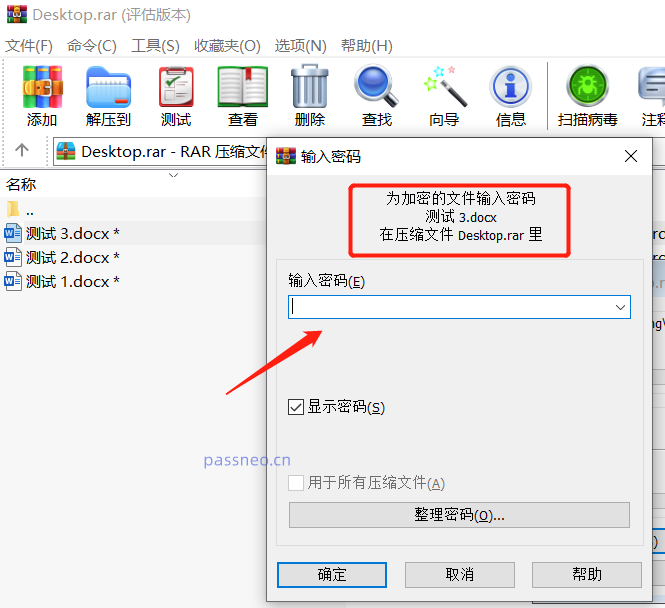
.
La deuxième méthode consiste à définir le cryptage automatique WinRAR, de sorte que le mot de passe d'ouverture soit automatiquement défini à chaque fois que vous compressez un fichier.
1. Ouvrez l'archive WinRAR et cliquez sur [Paramètres] dans la liste sous [Options] dans la barre d'outils supérieure.
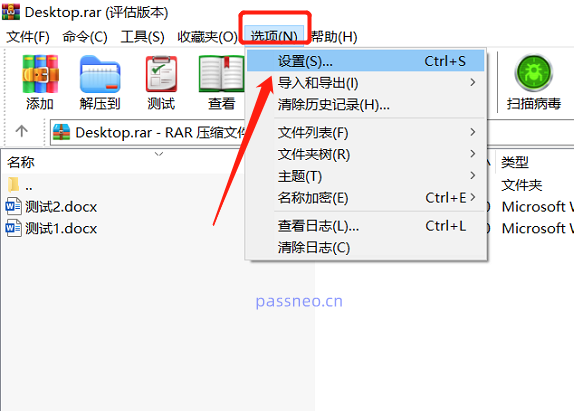 .
.
2. Dans la nouvelle boîte de dialogue, sélectionnez [Compression]-[Créer une configuration par défaut].
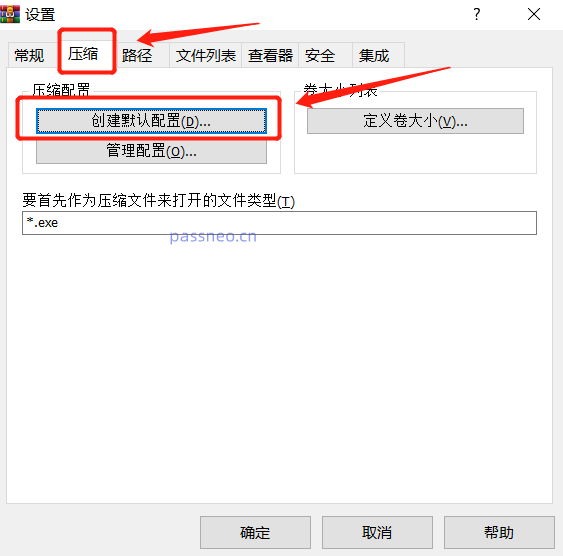 .
.
3. Par la suite, la même boîte de dialogue que la première méthode apparaîtra. Sélectionnez toujours [Définir le mot de passe] et appuyez sur [OK].
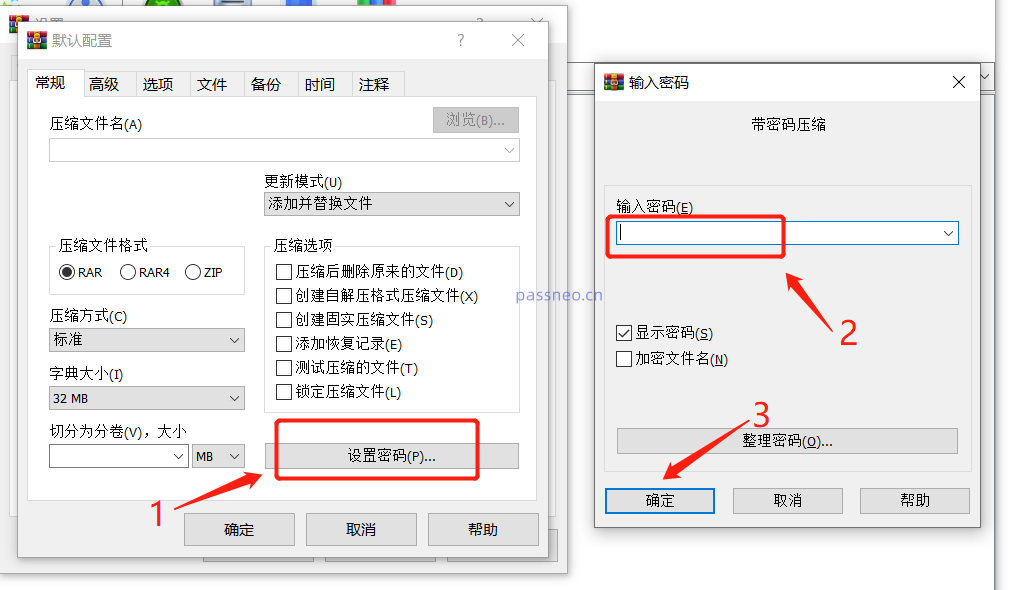 .
.
4. Entrez le mot de passe dans le champ du mot de passe et cliquez sur OK. Le cryptage automatique du package compressé sera défini.
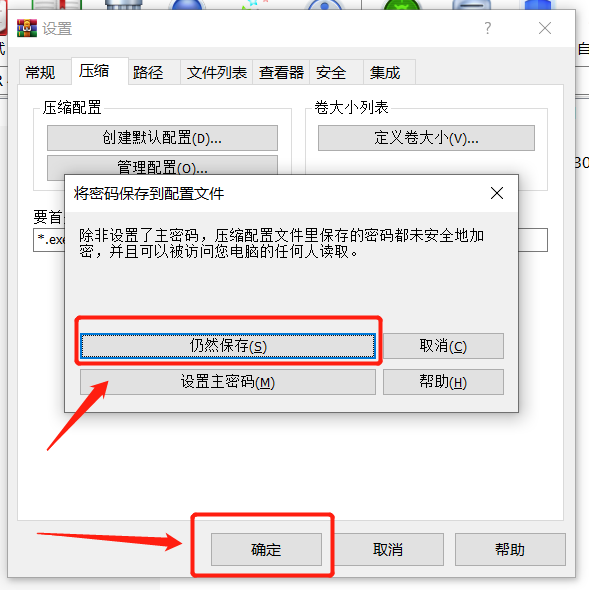
.
Si nous n'avons pas besoin de ce mot de passe plus tard, nous pouvons toujours l'annuler, afin de ne pas avoir à saisir le mot de passe à chaque fois que nous ouvrons le fichier à l'intérieur.
Cependant, WinRAR n'annule pas directement l'option de mot de passe. Vous devez extraire les fichiers du package compressé et les placer dans un nouveau fichier. Aucun mot de passe ne sera défini après la compression ultérieure.
Les opérations spécifiques sont les suivantes :
1. Ouvrez WinRAR, sélectionnez [Extraire vers], dans la nouvelle boîte de dialogue, sélectionnez le nouveau dossier dans lequel les fichiers seront stockés après la décompression, puis cliquez sur [OK].
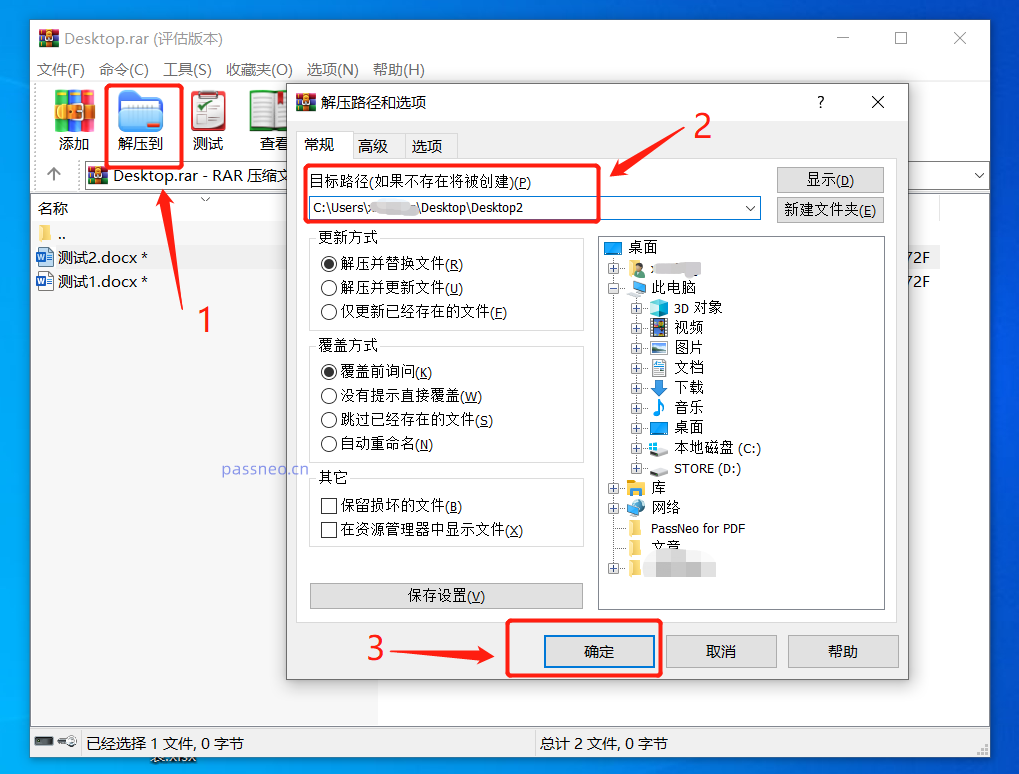
2. À ce moment, une nouvelle boîte de dialogue apparaîtra, vous demandant de saisir votre mot de passe. Ce mot de passe est le mot de passe d'ouverture initialement défini. Après l'avoir saisi, cliquez sur OK.
Les fichiers du package compressé seront décompressés dans un nouveau dossier et le mot de passe n'existera plus. Recompressez simplement le fichier et ne définissez pas de mot de passe.
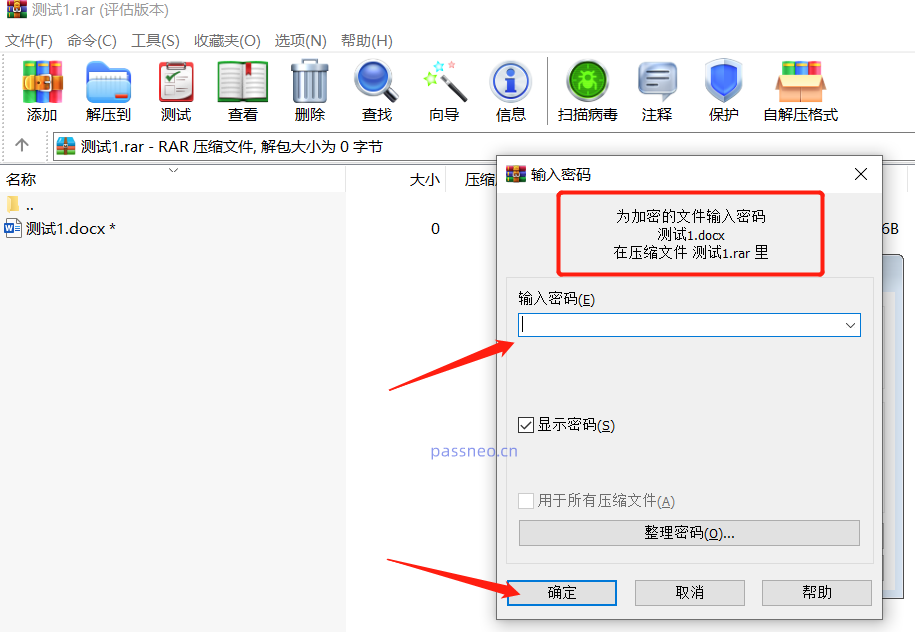
Si le package compressé est au format Zip, il existe un autre moyen de supprimer le mot de passe.
1. Sélectionnez le package compressé, cliquez avec le bouton droit de la souris, puis sélectionnez [Explorateur Windows] dans [Ouvrir avec]
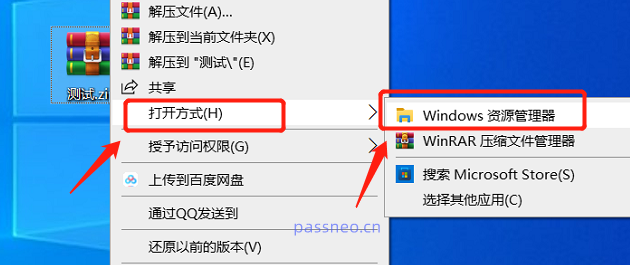 .
.
2. Dans le fichier contextuel, cliquez avec le bouton droit sur la zone vide, ouvrez le menu et sélectionnez l'option [Supprimer le mot de passe].
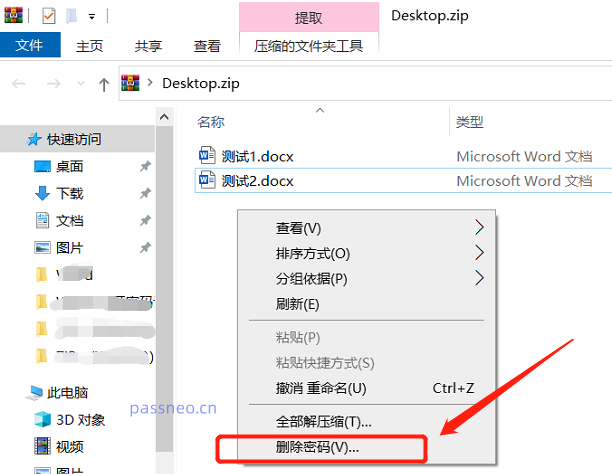 .
.
3. Par la suite, vous serez informé que le fichier est protégé et que vous devez saisir un mot de passe. Entrez le mot de passe initialement défini dans la boîte de dialogue pour effacer le mot de passe.
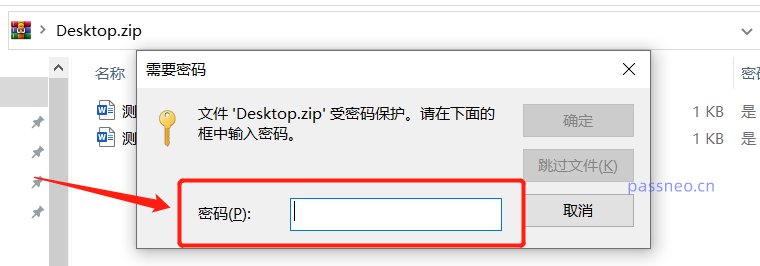
.
Cependant, quelle que soit la méthode utilisée pour effacer le mot de passe, vous devez saisir le mot de passe d'origine, sinon vous ne pourrez pas continuer.
Donc, si vous oubliez votre mot de passe, ne pourrez-vous pas l'annuler ? Oui, sans parler de l'annulation du mot de passe, même les fichiers qu'il contient ne peuvent pas être ouverts, car WinRAR n'a pas d'option pour récupérer le mot de passe.
Dans ce cas, nous pouvons utiliser d'autres outils, tels que l'outil de récupération de mot de passe Pepsi Niu RAR ou ZIP.
Utilisez d'abord un outil pour récupérer le mot de passe, afin de pouvoir à la fois ouvrir le package compressé et annuler le mot de passe d'origine du package compressé.
Les opérations pour les archives ZIP ou RAR sont les mêmes. Importez les fichiers compressés dans l'outil, puis sélectionnez l'une des méthodes de récupération, cliquez sur [Démarrer] et suivez les invites.
Outil de récupération de mot de passe Pepsi Niu RAR
Outil de récupération de mot de passe ZIP Pepsi Cow
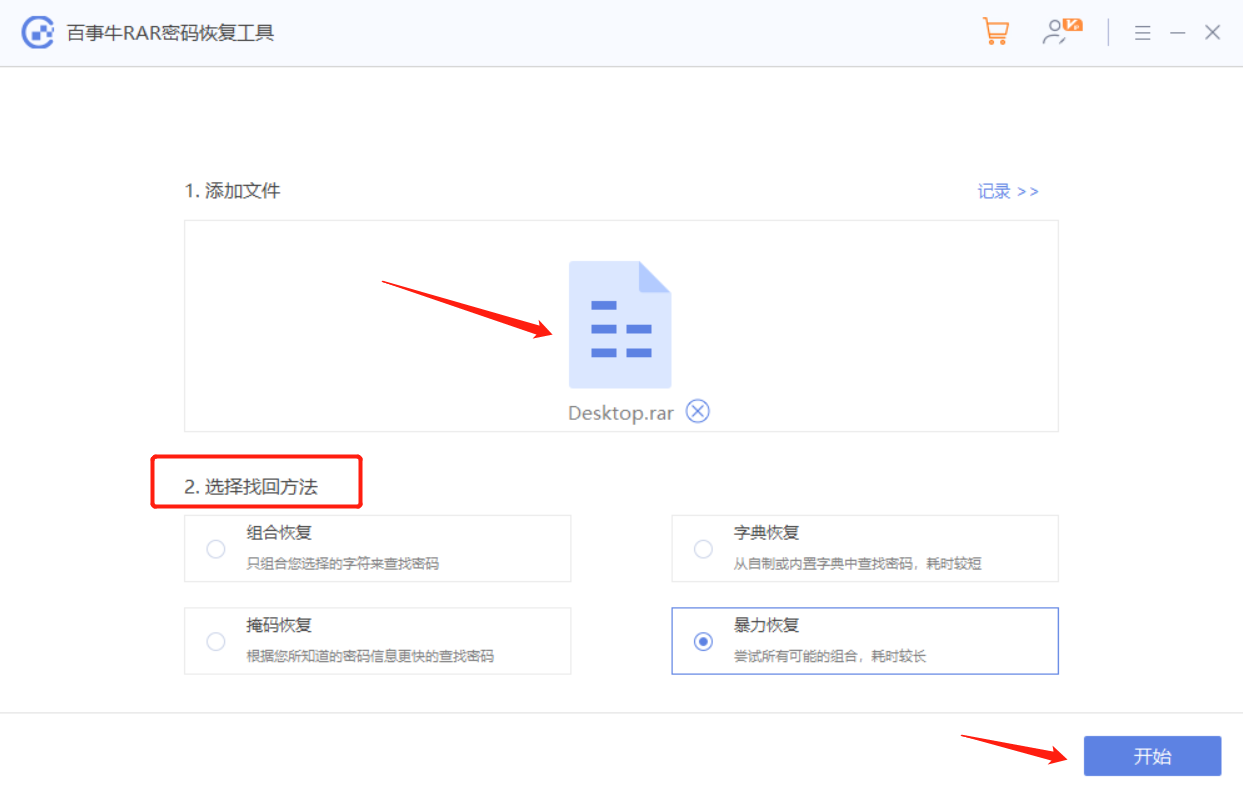
Attendez ensuite que le mot de passe soit récupéré.
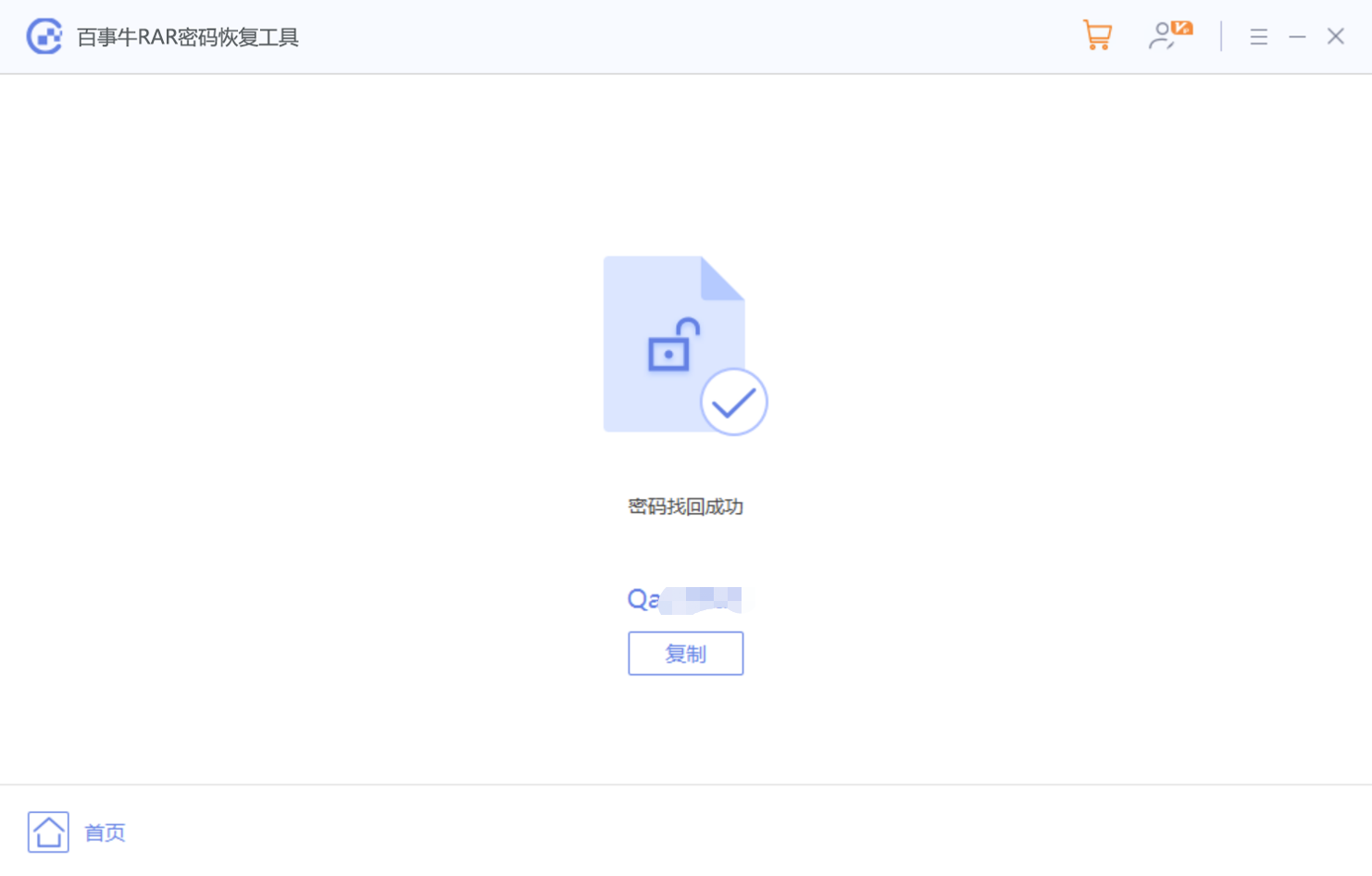
Ce qui précède est le contenu détaillé de. pour plus d'informations, suivez d'autres articles connexes sur le site Web de PHP en chinois!

Outils d'IA chauds

Undresser.AI Undress
Application basée sur l'IA pour créer des photos de nu réalistes

AI Clothes Remover
Outil d'IA en ligne pour supprimer les vêtements des photos.

Undress AI Tool
Images de déshabillage gratuites

Clothoff.io
Dissolvant de vêtements AI

AI Hentai Generator
Générez AI Hentai gratuitement.

Article chaud

Outils chauds

Bloc-notes++7.3.1
Éditeur de code facile à utiliser et gratuit

SublimeText3 version chinoise
Version chinoise, très simple à utiliser

Envoyer Studio 13.0.1
Puissant environnement de développement intégré PHP

Dreamweaver CS6
Outils de développement Web visuel

SublimeText3 version Mac
Logiciel d'édition de code au niveau de Dieu (SublimeText3)
 5 choses que vous pouvez faire dans Excel pour le Web aujourd'hui que vous ne pouviez pas il y a 12 mois
Mar 22, 2025 am 03:03 AM
5 choses que vous pouvez faire dans Excel pour le Web aujourd'hui que vous ne pouviez pas il y a 12 mois
Mar 22, 2025 am 03:03 AM
EXCEL WEB VERSION Fait les améliorations pour améliorer l'efficacité! Bien que la version de bureau Excel soit plus puissante, la version Web a également été considérablement améliorée au cours de la dernière année. Cet article se concentrera sur cinq améliorations clés: Insérez facilement les lignes et les colonnes: dans Excel Web, survolez simplement la ligne ou l'en-tête de colonne et cliquez sur le panneau "" qui semble insérer une nouvelle ligne ou colonne. Il n'est plus nécessaire d'utiliser la fonction "INSERT" à clic droit confuse. Cette méthode est plus rapide et les lignes ou colonnes nouvellement insérées héritent du format des cellules adjacentes. Exporter en tant que fichiers CSV: Excel prend désormais en charge l'exportation des feuilles de calcul sous forme de fichiers CSV pour un transfert et une compatibilité faciles de données avec d'autres logiciels. Cliquez sur "Fichier"> "Export"
 Comment utiliser Lambda dans Excel pour créer vos propres fonctions
Mar 21, 2025 am 03:08 AM
Comment utiliser Lambda dans Excel pour créer vos propres fonctions
Mar 21, 2025 am 03:08 AM
Fonctions Lambda d'Excel: un guide facile pour créer des fonctions personnalisées Avant que Excel n'introduit la fonction lambda, la création d'une fonction personnalisée nécessite VBA ou macro. Maintenant, avec Lambda, vous pouvez facilement l'implémenter en utilisant la syntaxe Excel familière. Ce guide vous guidera étape par étape comment utiliser la fonction lambda. Il est recommandé de lire les parties de ce guide dans l'ordre, de comprendre d'abord la grammaire et des exemples simples, puis d'apprendre des applications pratiques. La fonction lambda est disponible pour Microsoft 365 (Windows et Mac), Excel 2024 (Windows et Mac) et Excel pour le Web. E
 Si vous n'utilisez pas l'outil de caméra cachée Excel, vous manquez une astuce
Mar 25, 2025 am 02:48 AM
Si vous n'utilisez pas l'outil de caméra cachée Excel, vous manquez une astuce
Mar 25, 2025 am 02:48 AM
Liens rapides Pourquoi utiliser l'outil de la caméra?
 Raccourcis au clavier Microsoft Excel: Feuille de triche imprimable
Mar 14, 2025 am 12:06 AM
Raccourcis au clavier Microsoft Excel: Feuille de triche imprimable
Mar 14, 2025 am 12:06 AM
Master Microsoft Excel avec ces raccourcis clavier essentiels! Cette feuille de triche offre un accès rapide aux commandes les plus fréquemment utilisées, ce qui vous permet de gagner du temps et des efforts précieux. Il couvre les combinaisons de clés essentielles, les fonctions spéciales coller, Workboo
 Comment créer un filtre de chronologie dans Excel
Apr 03, 2025 am 03:51 AM
Comment créer un filtre de chronologie dans Excel
Apr 03, 2025 am 03:51 AM
Dans Excel, l'utilisation du filtre de chronologie peut afficher des données par période de temps plus efficacement, ce qui est plus pratique que l'utilisation du bouton Filtre. Le calendrier est une option de filtrage dynamique qui vous permet d'afficher rapidement les données pour une seule date, mois, trimestre ou année. Étape 1: Convertir les données en table pivot Tout d'abord, convertissez les données Excel d'origine en une table de pivot. Sélectionnez n'importe quelle cellule dans la table de données (formatée ou non) et cliquez sur Ticotable sur l'onglet INSERT du ruban. Connexes: Comment créer des tables de pivot dans Microsoft Excel Ne soyez pas intimidé par la table de pivot! Nous vous enseignerons les compétences de base que vous pouvez maîtriser en quelques minutes. Articles connexes Dans la boîte de dialogue, assurez-vous que toute la plage de données est sélectionnée (
 Utilisez le pourcentage de fonction pour simplifier les calculs en pourcentage dans Excel
Mar 27, 2025 am 03:03 AM
Utilisez le pourcentage de fonction pour simplifier les calculs en pourcentage dans Excel
Mar 27, 2025 am 03:03 AM
Le pourcentage d'Excel: Calculez facilement la proportion de sous-ensembles de données Le pourcentage d'Excel peut calculer rapidement la proportion de sous-ensembles de données dans l'ensemble de données, en évitant les tracas de créer des formules complexes. Pourcentage de syntaxe de fonction Le pourcentage de fonction a deux paramètres: = Pourcentage (a, b) dans: A (requis) est un sous-ensemble de données qui fait partie de l'ensemble des données; b (requis) est l'ensemble de données. En d'autres termes, le pourcentage de fonction calcule le pourcentage du sous-ensemble A à l'ensemble de données total b. Calculez la proportion de valeurs individuelles en utilisant le pourcentage de La façon la plus simple d'utiliser le pourcentage de fonction est de calculer le seul
 Vous devez savoir ce que fait le signe de hachage dans les formules Excel
Apr 08, 2025 am 12:55 AM
Vous devez savoir ce que fait le signe de hachage dans les formules Excel
Apr 08, 2025 am 12:55 AM
L'opérateur de plage de débordement Excel (#) permet de régler automatiquement les formules pour s'adapter aux modifications de la taille de la plage de débordement. Cette fonction est disponible uniquement pour Microsoft 365 Excel pour Windows ou Mac. Des fonctions communes telles que Unique, Countif et Sortby peuvent être utilisées en conjonction avec des opérateurs de plage de débordement pour générer des listes triables dynamiques. Le signe de livre (#) dans la formule Excel est également appelé l'opérateur de gamme de débordement, qui demande au programme de considérer tous les résultats dans la plage de débordement. Par conséquent, même si la plage de débordement augmente ou diminue, la formule contenant # reflétera automatiquement ce changement. Comment énumérer et trier les valeurs uniques dans Microsoft Excel
 Comment masquer complètement une feuille de calcul Excel
Mar 31, 2025 pm 01:40 PM
Comment masquer complètement une feuille de calcul Excel
Mar 31, 2025 pm 01:40 PM
Les feuilles de calcul Excel ont trois niveaux de visibilité: visible, caché et très caché. La définition de la feuille de calcul sur "très caché" réduit la probabilité que les autres puissent y accéder. Pour définir la feuille de calcul sur "très caché", définissez sa visibilité sur "xlssheettveryhidden" dans la fenêtre VBA. Les feuilles de calcul Excel ont trois niveaux de visibilité: visible, caché et très caché. Beaucoup de gens savent se cacher et inffrayer la feuille de travail en cliquant avec le bouton droit sur la zone d'onglet au bas du classeur, mais ce n'est qu'un moyen moyen de supprimer la feuille de calcul Excel de la vue. Que vous souhaitiez organiser les onglets des classeurs, configurer des feuilles de calcul dédiées pour les options de liste déroulante et d'autres contrôles, en gardant uniquement les feuilles de travail les plus importantes visibles, et





